
Mündəricat:
- Addım 1: hissələri toplayın
- Addım 2: Rainbird Sənədlərini toplayın
- Addım 3: Hər şeyin fotoşəkillərini çəkin
- Addım 4: OSPi Əvvəlcədən qurulmuş SD Şəkilini yükləyin
- Addım 5: OSPi Görüntüsünü Micro SD Karta yazın
- Addım 6: OSPi Güc Təchizatını qurun
- Addım 7: Güc Təchizatını yoxlayın
- Addım 8: Raspberry Pi qurun
- Addım 9: Raspberry Pi -ni (RPi) OpenSprinkler -ə (OSPi) qoşun
- Addım 10: OSPI veb interfeysi
- Addım 11: OSPi quraşdırın
- Addım 12: Çiləyici Zonlarının Kabelləşdirilməsi
- Addım 13: Bölgələr və Proqramlar qurun
- Addım 14: Əlavə: Yeniləmələr
- Müəllif John Day [email protected].
- Public 2024-01-30 07:45.
- Son dəyişdirildi 2025-01-23 12:54.

OpenSprinkler Pi (OSPi), Raspberry Pi üçün açıq mənbəli çiləyici / suvarma genişləndirmə lövhəsidir. Bir Raspberry Pi-ni çəmən və bağ sulamaq üçün 8 zonalı qabiliyyətli bir çiləyici nəzarətçiyə çevirmək asan və ucuz bir həlldir.
OpenSprinkler -in təlimatlandırıcıya ehtiyacı yoxdur. Bu təlimat sadəcə Ev Avtomatlaşdırma sahəsindəki inkişafımı sənədləşdirir. OpenSprinkler sənədləri əladır. Son nəticə inanılmazdır. Bu mükəmməl bir ev avtomatlaşdırma layihəsidir. İlk bir layihə axtarırsınızsa, bunu edin.
Bu layihənin məqsədləri:
- Mövcud Rainbird suvarma sisteminin heç bir funksiyasını itirməyin
- Suvarma sistemini şəbəkədən idarə edin
- Suvarma sisteminə funksionallıq əlavə edin
- Hava məlumatları ilə inteqrasiya edin (OpenSprinkler -də quraşdırılmışdır)
- Yağış sensoru əlavə edin
- Torpaq sensorlar əlavə edin (bunu hələ etməmişəm - nəşr olunduğu tarixdən etibarən Open Sprinkler tərəfindən dəstəklənmir)
- Kabel bağlantısı yerinə WiFi istifadə edin
- Raspberry Pi istifadə edin
OpenSprinkler v1.4+ İstifadəçi Təlimatı (yenilənmiş 31 May 2015) bu sənəd üçün əsasdır. Bu, son OpenSprkler sənədləri üçün əla bir mənbədir.
Bəzi OpenSprinkler addımlarının sırasını dəyişdim. Məsələn, OSPi İstifadəçi Təlimatı addımlarını izləyərkən, Raspberry Pi -ni OSPI -yə bağladım (Adım 2) və sonra bir çox addımlar sonra mikro SD kartı görüntülədim (addım 8 = 7 hardware addımı və 1 proqram addımı). Ancaq Raspberry Pi və OSPI bağlandıqda, micro SD yuvası əlçatan olmur. Beləliklə, RPi və OSPi -ni ayırmaq, mikro SD kartı daxil etmək məcburiyyətində qaldım. Ayrıca, OSpi Təlimatında hissələr siyahısı tam deyil.
Raspberry Pi ilə ünsiyyət qurmaq üçün MacBook istifadə etdim, amma istənilən kompüterdən istifadə etmək olar.
Son on il ərzində Mərkəzi Texas ştatı şiddətli quraqlıq içərisindədir. Qonşuluğumda ciddi suvarma məhdudiyyətləri var. Yanlış gündə, səhv saatlarda (22: 00 -dan sonra və səhər 7 -dən əvvəl) sulayıramsa və ya su küçəyə axırsa, 50 dollar cərimə alıram. Ümumiyyətlə, mümkün qədər az sulamağa çalışıram, amma gecə yarısı axdığı üçün unuduram.
Evim WiFi aktiv olmayan və internetdən əldə edilə bilməyən bir Rainbird ESP-M nəzarətçi ilə gəldi. Ən azından Rainbird nəzarətçisini təkmilləşdirməliyəm.
Qeydlər:
- matça ilə örtülmüş mətn, bu kimi (əvəz et-bu) faktiki bir dəyərlə əvəz olunmalıdır
- İstifadə olunan hər bir mənbəyə kredit verməyə çalışdım. Hər hansı bir nöqsan üçün üzr istəyirəm.
- $, MacBook -da bir terminal pəncərəsində icra olunan və ümumiyyətlə Raspberry Pi -də icra olunan bir əmri göstərir
OSPi istifadəçi interfeysi çox intuitivdir. OSPi, hava sistemi və yağış sensoru ilə inteqrasiya olunur, yəni ehtiyac olmadıqda suvarma olmaz. Ümid edirik ki, su fakturalarına qənaət layihəni əsaslandırır.
Addım 1: hissələri toplayın
Bunları aldım:
-
Açıq çiləyici hissələri:
- OSPi v1.4 dəsti $ 139.00
- 24V AC çiləyici transformator (çıxış gərginliyi 22V AC ∼ 30V AC, unutmayın ki, AC deyil, DC deyil!) 12.00 $
-
Raspberry Pi hissələri:
- FTDI TTL-232R-RPI Mouser-dən USB kabelinə 15 dollar
- Raspberry Pi 2 Model B Element14 $ 35
- Panda 300n WiFi Adapter Amazon $ 16.99
- Micro USB -dən USB kabelinə 3ft Amazon -dan 4.69 dollar
- Amazon-dan SanDisk Ultra 16GB Ultra Micro SDHC UHS-I/Sınıf 10 Kartı (SDSQUNC-016G-GN6MA), $ 8.49
- Orbit yağış sensoru
Digər Raspberry Pi tətbiqlərində yuxarıdakı konfiqurasiyanın başlanğıc dəstindən daha yaxşı işlədiyini ölçdüm və gördüm. Ancaq bir Raspberry Pi başlanğıc dəsti yaxşı işləyəcək. Moruq üçün bir çanta və enerji təchizatına ehtiyac yoxdur.
Məndə bunlar vardı:
- 7 zonalı və 24V AC çiləyici klapanlı Rainbird suvarma sistemi (OSPi əlavə hissələrlə daha çox zonanı idarə edə bilər)
- OpenSprinkler korpusunun önünə bərkidilmək üçün konik maşın vintləri (vida başı OSPi yuvasına uyğun olmalıdır)
- 8x8 düymlük möhkəm tel (Rainbird teli ilə eyni ölçü)
- Montaj dəsti: 4 vida və açar keçid
- SD Kart yuvası olan MacBook
- 5/8 düymlük matkap ucu ilə qazın
- 8x tel qoz -fındıq
- Kiçik düz başlı tornavida, Phillips başlı tornavida və iynəli burun elektronik pensi
OSPi v1.4 dəstinə korpus (aydın akril pəncərəsi olan), yığılmış və sınaqdan keçirilmiş OSPi elektron lövhəsi və terminal blokları daxildir. Daxili komponentlərə 24V AC-dən 5V-ə qədər DC keçid tənzimləyicisi, solenoid sürücülər, yağış sensoru terminalı, DS1307 RTC və batareya, PCF8591T 8-bit A/DD/A çeviricisi (4 giriş və 1 çıxış), qoruyucu, stansiya başına keçid daxildir. gərginlik qoruyucusu.
Addım 2: Rainbird Sənədlərini toplayın
Layihə uğursuz olarsa və ya Rainbird nəzarətçisini yenidən qurmaq istəsəm, modelim üçün Rainbird sənədlərinə ehtiyacım var:
- Rainbird ESP-M sulama dövrü (aka, proqramlaşdırma vərəqi)
- Rainbird məhsul hesabatı ESP-M
- Rainbird ESP-M Modul Nəzarətçi Təlimatı
Rainbird ESP-M Modul Nəzarətçi Təlimatının 42-ci səhifəsi zonaların necə bağlandığını göstərir.
Addım 3: Hər şeyin fotoşəkillərini çəkin
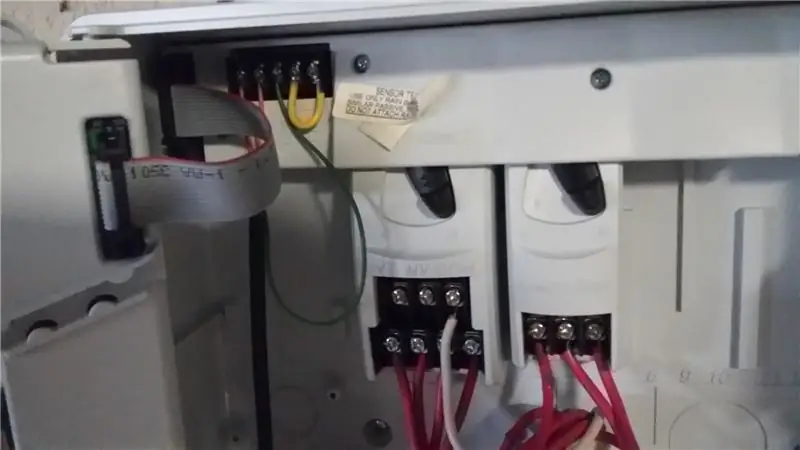
Yenə Railbird nəzarətçisinə qayıtmaq istəsəm, hər şeyin şəkillərini çəkdim.
Şəklin ortasındakı ağ tel COM -dur.
Ağ telin altındakı yeddi tel zonalı tellərdir
Addım 4: OSPi Əvvəlcədən qurulmuş SD Şəkilini yükləyin
Əvvəlcədən konfiqurasiya edilmiş OSPi SD kart görüntüsü onlayn olaraq mövcuddur. Ən son versiya burada mövcuddur: OSPi SD Card Image 2 (Unified Firmware ilə, 05/31/15 yeniləmə)
Yükləmə kataloqumu təmizləməyə meylliyəm. Saxlamaq istədiyim hər şey başqa bir qovluğa köçürülür. Raspberry Pi şəkillərimi qovluqda saxlayıram: ♣ macbook-image-directory ♣. Beləliklə, şəkli yükləyin və bir qovluğa keçin.
MacBook -da görüntü faylını (.7z) açmaq üçün açıcıdan istifadə etdim.
Addım 5: OSPi Görüntüsünü Micro SD Karta yazın
ƏHƏMİYYƏTLİ: düzgün disk nömrəsini yazdığınızdan əmin olun - səhv disk nömrəsini daxil etsəniz, MacBook -un sabit diskini siləcəksiniz
OSPi görüntüsünü bir SD karta yazma prosesi bir Raspbian görüntüsünün yandırılması ilə eynidir.
SD Adapter -ə mikro SD kartı daxil edin və sonra SD adapterini MacBook -a daxil edin.
MacBook -da Raspberry Pi.org -dan burada öz əksini tapan bu təlimatları istifadə edin:
MacBook terminal pəncərəsini açın
OSPi şəkli olan qovluğa keçin
$ cd ♣ macbook-image-kataloq ♣
SD kartınızın disk nömrəsini (bölmə deyil) müəyyənləşdirin Bu halda disk4 (disk4s1 deyil) və = 4
Aşağıdakı addımlarda, disk nömrəsi ♣ micro-SD-kart-disk#♣ -dir
Mikro SD kartınızı tanımaq üçün əmri işlədin:
$ diskutil siyahısı
SD kartınızı ayırın:
$ diskutil unmountDisk /dev /disk və ya micro-SD kartlı disk#
OSPi görüntüsünü SD kartınıza kopyalayın. Şəkil adının düzgün olduğundan əmin olun.
$ sudo dd bs = 4M if = ospi2new.img of =/dev/rdisk ♣ micro-SD-kart-disk#♣
Kopyalanmanın vəziyyətini görmək üçün CTRL-t düyməsini basın.
Səhvlər varsa, 1m, 4m və ya 1M kimi bs seçimi üçün fərqli dəyərlər sınayın. Daha böyük sürücülər üçün daha böyük blok ölçüləri (bs) tələb olunur.
Tamamlandıqda SD Kartı ayırın:
$ diskutil unmountDisk /dev /disk və ya micro-SD kartlı disk#
SD adapterini MacBook -dan çıxarın və micro SD kartı adapterdən çıxarın
Raspberry Pi -yə mikro SD kart daxil edin
Addım 6: OSPi Güc Təchizatını qurun

OSPi enerji təchizatı iki teldən ibarətdir: biri 300V, digəri yoxdur. 24V AC klipindəki hansı telin hansı yuvaya daxil olmasının əhəmiyyəti yoxdur.
OpenSprinkler klipləri çıxarıla bilər.
- 24V AC girişi üçün klipi çıxarın.
- Narıncı klipdə vintləri gevşetin.
- Şəkildə göstərildiyi kimi 24V AC klipsinin hər yuvasına enerji təchizatından bir tel daxil edin.
- Vintləri sıxın
Addım 7: Güc Təchizatını yoxlayın
Bu addımları atmadan əvvəl diqqətlə oxuyun:
- Transformator klipini OSPi üzərindəki uyğun terminala daxil edin.
- Transformatoru qoşun.
- Transformator həm OpenSprinkler lövhəsinə, həm də Raspberry Pi -yə güc verəcək.
- Raspberry Pi enerji təchizatı istifadə edilməməlidir. Bir kənara qoyun.
- Yaşıl LED yanmalıdır, bu da gücün açıq olduğunu göstərir. Əvvəlki addımdakı görüntüyə baxın.
- LED yanmırsa, dərhal elektrik enerjisini ayırın
- Problemi həll edə bilmirsinizsə, [email protected] ünvanına bir e -poçt göndərin
Enerji təchizatı klipini OSPi lövhəsindən çıxarın
Addım 8: Raspberry Pi qurun
Bu layihə, raspbian bir şəkil deyil, OSPi görüntüsünü istifadə etdiyindən, aşağıdakı təlimatlarda 4 -cü addımla başlayın:
Monitor və ya Klaviatura olmadan Raspberry Pi qurun
Güc və USB serial kabelini ayırın. Bunlara artıq ehtiyac olmayacaq.
Addım 9: Raspberry Pi -ni (RPi) OpenSprinkler -ə (OSPi) qoşun
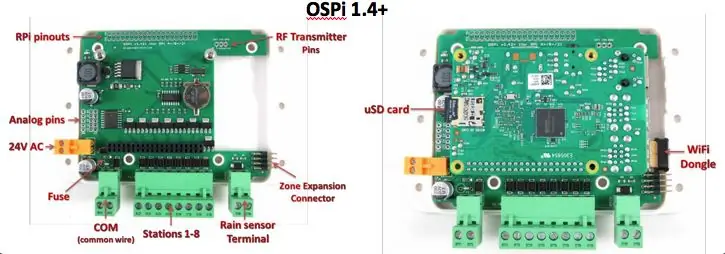
OSPi, Raspberry Pi üzərindəki vida deliklərinə uyğun gələn iki dayağa malikdir.
Raspberry Pi -yə daxil edilmiş mikro SD kart ilə:
- Dəstək dirəklərindən iki üst vidayı sökün
- Raspberry Pi -ni 2x20 pin başlıqları ilə OSPi -yə qoşun
- Oriyentasiyanı iki dəfə yoxlayın və bütün pinlərin hizalanmasını təmin edin. İki vida çuxuru dəstək dirəkləri ilə hizalanmalıdır.
- Raspberry Pi -ni sonuna qədər yumşaq bir şəkildə daxil edin. USB və Ethernet konnektoru PCB üzərindəki kəsiklərdən keçməlidir.
- Dirəklər üçün vintlər daxil edin və iki vidayı yumşaq bir şəkildə sıxın.
Sol görüntü bağlayıcıları və Raspberry Pi -ni sancaqlar ilə göstərir. Doğru görüntü USB WiFi dongle və SD kartın yerlərini göstərir.
Addım 10: OSPI veb interfeysi
OSPi görüntüsü daxili bir veb saytı ehtiva edir.
Sonra, bir brauzer açın və Raspberry Pi-nin IP ünvanı olan https:// ♣ ospi-ip-address ♣ yazın (məsələn, https:// ♣ ospi-ip-ünvanı ♣, Əlavə OSPI təlimatları olan xoş bir səhifə görünür. Bu səhifə görünürsə, təbrik edirik! Şəkil micro SD kartda uğurla yandı və WiFi işləyir.
Əsl OSPi İstifadəçi İnterfeysinə https:// sp ospi-ip-address ♣: 8080 vasitəsilə daxil olmaq mümkündür.
parol = açıqdır
Hər şey qaydasındadırsa, moruğu bağlayın:
$ sudo bağlanması
Addım 11: OSPi quraşdırın

Evimin Rainbird sistemi yeddi zonadan ibarətdir və qaraj divarına quraşdırılmışdır. Beləliklə, OpenSprinkler -i qaraja aparın və OSPi -ni divara quraşdırın.
- Həm Rainbird, həm də Open Sprinkler -dən elektrik enerjisini ayırın.
- Gerekirse, Rainbird sistemimi yenidən qura bilmək istəyirəm. Beləliklə, Rainbird idarəedicisini və kabellərini yerində qoyuram. OSPi -dən telləri Rainbird nəzarətçi korpusundakı bir delikdən keçirirəm
- Rainbird idarəetmə paneli sönür. Sol üst küncdən tutun və idarəetmə panelini yelləyin
- Rainbird qutusunun sol alt hissəsində 3/5in delik açın
- OSPi korpusunun ön və arxasını konik vintlərdən istifadə edərək bağlayın. Çox sıxmayın.
- OSPi üçün uyğun bir yer tapın və Rainbird nəzarətçisinin sol tərəfindəki divara yapışdırın.
- OSPi üçün keçid bağlayıcılarından istifadə etdim
Addım 12: Çiləyici Zonlarının Kabelləşdirilməsi
Çiləyici zonaları birləşdirmək üçün:
-
COM (ümumi) teli Rainbird Controller -dən çıxarın və OSPi -nin COM terminalına daxil edin
- Sistemimdə COM teli ağ rəngdədir (şəkildə sarı rəngdə göstərilmişdir)
- COM terminalının iki portu var - onlar daxili olaraq bağlıdır və hər iki limana qoşula bilərsiniz
- Eyni uzunluqda 8 ədəd tel kəsin (ölçün və bir az əlavə buraxın - hər bir tel Rainbird nəzarətçisindən OSPI -yə keçmək üçün kifayət qədər uzun olmalıdır.
- OSPi -dən Rainbird qutusuna 8 tel keçirin
-
Rainbird qutusundakı hər tel üçün aşağıdakıları edin (bir -bir edin):
- Rainbird korpusundakı Phillips baş vintini gevşetin
- Boş teli bağlayıcıdan çıxarın
-
Gevşetilmiş teli kəsilmiş tellərdən birinə bağlamaq üçün tel qoz istifadə edin
Kəsilmiş tel Rainbird nəzarətçisindən, çuxurdan və OSPi nəzarətçisinə keçir
- Rainbird -ə uyğun gələn OSPi konnektorundakı düz başlı vintləri gevşetin (hər ikisi sağdan sola nömrələnmişdir)
- OSPi bağlayıcısına tel daxil edin
Addım 13: Bölgələr və Proqramlar qurun
OSPi əlavə zonaları idarə etmək üçün genişləndirilə bilər. Cəmi 7 zonaya ehtiyacım var. Daha çox ehtiyacınız varsa OSPi Təlimatına baxın.
OSPi GUI istifadə etmək asandır.
- Bölgələri Qurun və Proqramları Düzəldin.
- Hər şeyin işlədiyinə əmin olmaq üçün test edin.
İşiniz bitdi!
Addım 14: Əlavə: Yeniləmələr
01 İYUL 2016:
- Yeniləmədən əvvəl ixrac və ehtiyat parametrləri
- OpenSprinkler firmware -ni 2.1.6 -a yeniləmək yalnız B addımını yerinə yetirir
cd OpenSprinklerGen2
git pull sudo./build.sh ospisudo /etc/init.d/OpenSprinkler.sh yenidən başladın
Tövsiyə:
Bir addım sayğacı necə etmək olar ?: 3 addım (şəkillərlə)

Addım Sayğacı Necə Hazırlanır ?: Bir çox idman növlərində yaxşı çıxış edirdim: gəzmək, qaçmaq, velosiped sürmək, badminton oynamaq və s. Yaxşı, qarın qarnına baxın …… Yaxşı, hər halda, məşq etmək üçün yenidən başlamağa qərar verdim. Hansı avadanlıqları hazırlamalıyam?
Addım sayğacı - Mikro: Bit: 12 addım (şəkillərlə)

Step Counter - Micro: Bit: Bu layihə bir addım sayğacı olacaq. Addımlarımızı ölçmək üçün Micro: Bit -ə quraşdırılmış akselerometr sensorundan istifadə edəcəyik. Micro: Bit hər dəfə silkələnəndə sayına 2 əlavə edəcəyik və ekranda göstərəcəyik
Arduino Uno ilə Akustik Levitasiya Addım-addım (8 addım): 8 addım

Arduino Uno ilə Akustik Levitasiya Adım Adım (8 addım): ultrasəs səs ötürücüləri L298N Dc dişi qadın adapteri kişi dc pinli Arduino UNOBreadboard Bu necə işləyir: Əvvəlcə Arduino Uno-ya kod yükləyirsiniz (rəqəmsal ilə təchiz edilmiş bir mikro nəzarətçidir) və kodu çevirmək üçün analog portlar (C ++)
Bolt - DIY Simsiz Şarj Gecə Saatı (6 addım): 6 addım (şəkillərlə)

Bolt - DIY Simsiz Şarj Gecə Saatı (6 addım): İndüktif şarjlar (simsiz şarj və ya simsiz şarj kimi də tanınır) simsiz enerji ötürmə növüdür. Portativ cihazlara elektrik enerjisi vermək üçün elektromaqnit induksiyasından istifadə edir. Ən çox yayılmış tətbiq Qi simsiz şarj cihazıdır
Asan addımlar və şəkillərlə kompüteri necə sökmək olar: 13 addım (şəkillərlə)

Asan Adımlar və Şəkillərlə Kompüteri Sökmək Necə: Bu, kompüterin sökülməsi ilə bağlı təlimatdır. Əsas komponentlərin çoxu moduldur və asanlıqla çıxarılır. Bununla birlikdə, bu mövzuda təşkilatlanmanız vacibdir. Bu, hissələri itirməməyinizə və eyni zamanda montajı asanlaşdırmağa kömək edəcək
